ثم اكتب تعليقك
iCareFone - أداة النسخ الاحتياطي المجانية لنظام iOS ومدير البيانات السهل
النسخ الاحتياطي/النقل/الاستعادة/إدارة بيانات iOS بنقرات بسيطة
النسخ الاحتياطي/إدارة بيانات iOS بسهولة
النسخ الاحتياطي/إدارة بيانات iOS في نقرات
HEIC هو تنسيق الصور الافتراضي الذي يتم التقاطه على أجهزة الايفون. تشغل الصور الملتقطة بتنسيق HEIC مساحة أقل ويمكنها تخزين المزيد من التفاصيل بنفس عدد الميجابايت. ومع ذلك، إذا كنت تحاول نشر صور الايفون على موقع ويب تابع لجهة خارجية من جهاز كمبيوتر أو جهاز Mac، فقد لا يقبل موقع الويب هذا تنسيق ملف HEIC.
لهذا السبب يتساءل العديد من المستخدمين عن كيفية تحويل HEIC إلى JPG على جهاز الكمبيوتر مجانًا. إذا كنت واحداً من هؤلاء وتبحث عن بعض الطرق الموثوقة لتحويل صور HEIC إلى JPG، فهذه المقالة ستوفر لك كل ما تحتاجه.
يشار إلى حاوية الصور عالية الكفاءة باسم HEIC. إنها نسخة حديثة من تنسيق الصور عالي الكفاءة (HEIF)، الذي استخدمته شركة أبل في جميع أجهزتها المحمولة. بالنسبة لصور HEIF، تستخدم أبل HEIC، بفضل تقنية الضغط المتطورة، يقوم HEIF بشكل أساسي بحفظ الصور بجودة أعلى من JPEG مع الاستمرار في استهلاك مساحة أقل.
بينما يُشار إلى مجموعة خبراء التصوير المشتركة باسم JPEG. لقد أصبح تنسيق الملف القياسي للصور الرقمية منذ أن بدأ المصورون في التقاط الصور وتخزينها على الكاميرات الرقمية وأدوات النسخ الأخرى.
أيهما أفضل؟
في جودة الصورة، تمتلك HEIC جودة صورة أعلى من تنسيق jpg. ويشغل HEIC مساحة تخزين أقل على جهازك مقارنة بتنسيق JPG. ومع ذلك، فإن تنسيق JPG متوافق تقريبًا مع جميع مواقع الويب أو التطبيقات.
إذا كنت من مستخدمي ويندوز وتتساءل عن كيفية تحويل HEIC إلى JPG على ويندوز 10، فهذا القسم مناسب لك. لحسن الحظ، لا تحتاج إلى تنزيل أي تطبيق تابع لجهة خارجية لتحويل HEIC إلى JPG على ويندوز؛ يمكنك القيام بذلك باستخدام تطبيق صور الويندوز الخاص بالنظام.
لتحويل HEIC إلى JPG على ويندوز 10، اتبع الخطوات المذكورة أدناه:
انتقل إلى صورة HEIC التي تريد تحويلها إلى JPG. انقر بزر الماوس الأيمن على الصورة وحدد "تحرير في الصور" (قد تحتاج إلى تثبيت برنامج ترميز إضافي).
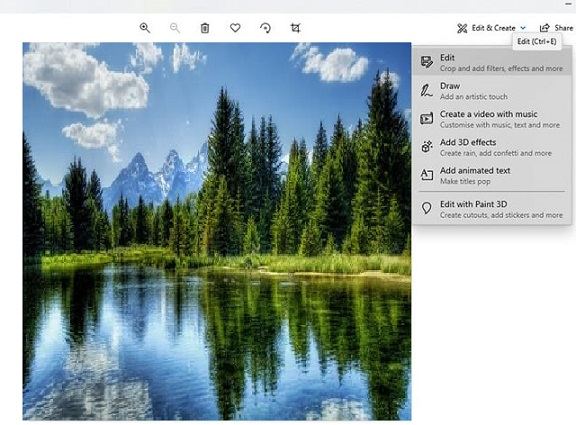
هناك طريقتان يمكنك من خلالهما تحويل HEIC إلى JPG على نظام Mac. دعونا ننظر إلى كل منهما واحدا تلو الآخر.
يمكنك استخدام تطبيق صور أبل الخاص بالنظام لتحويل HEIC إلى JPG على ماك. لتغيير HEIC إلى JPG على نظام الـ Mac، اتبع الخطوات المذكورة أدناه.
في قائمة نوع الصورة المنسدلة، حدد JPG. حدد الوجهة التي تريد حفظ الصورة فيها. انقر فوق "تصدير".

سيتم الآن تحويل صورك وحفظها بتنسيق JPG في وجهتك المحددة.
هناك طريقة أخرى يمكنك من خلالها تحويل HEIC إلى JPG على نظام Mac وهي من خلال تطبيق المعاينة. إذا لم تكن على دراية بالفعل، فإن تطبيق المعاينة يتيح لك إلقاء نظرة سريعة وسهلة على أي نوع ملف شائع تقريبًا.
بالإضافة إلى ذلك، يحتوي تطبيق المعاينة أيضًا على ميزة مفيدة تتيح لك تصدير HEIC إلى JPG على Mac. للقيام بذلك، اتبع الخطوات.
حدد تصدير. حدد تنسيق ملف JPG من قائمة التنسيق المنسدلة. انقر فوق "حفظ".

لقد تم الآن تحويل ملف الصورة HEIC الخاص بك وحفظه بتنسيق JPG بنجاح.
الطريقة الأخيرة والأكثر فاعلية لتحويل صور HEIC إلى JPG هي من خلال Tenorshare iCareFone.
إلى جانب كونها أداة إدارة بيانات ايفون شاملة، فإن iCareFone هو الآن أيضًا محول HEIC إلى JPG لنظام ويندوز. تتيح لك هذه الأداة المفيدة تحويل مجموعة من صور HEIC إلى JPG ببضع ضغطات فقط. يكون التحويل أسرع من جميع محولات HEIC الأخرى تقريبًا. أفضل ما في iCareFone هو أنه يمكنه تحويل عدة صور HEIC إلى JPG مرة واحدة. على وجه الدقة، يمكنك تحديد ما يصل إلى 1000 صورة في وقت واحد وتحويلها إلى JPG.
يعمل iCareFone مع نظامي التشغيل ويندوز 10 وويندوز 11. وعلى جانب أجهزة Mac، فهو يدعم تقريبًا جميع أجهزة iMac وMacBooks وMac Pros. كما أنه يدعم أحدث إصدار iOS 18.
قم بتنزيل وتشغيل iCareFone على جهاز الكمبيوتر الخاص بك. قم بتوصيل جهازك بالكمبيوتر ثم اختر " محول HEIC" من الواجهة الرئيسية.
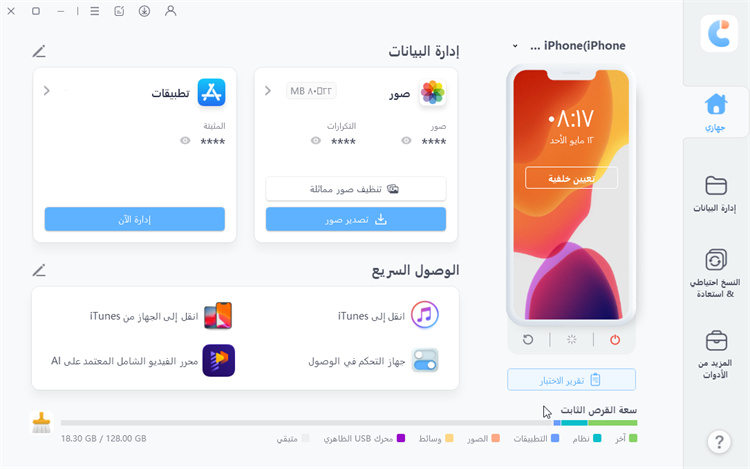
ثم تحتاج إلى تحديد صور HEIC. إذا كنت بحاجة إلى تحويل أكثر من صورة واحدة، فيمكنك النقر فوق "تحديد مجلد" لاستيراد صور HEIC دفعة واحدة.
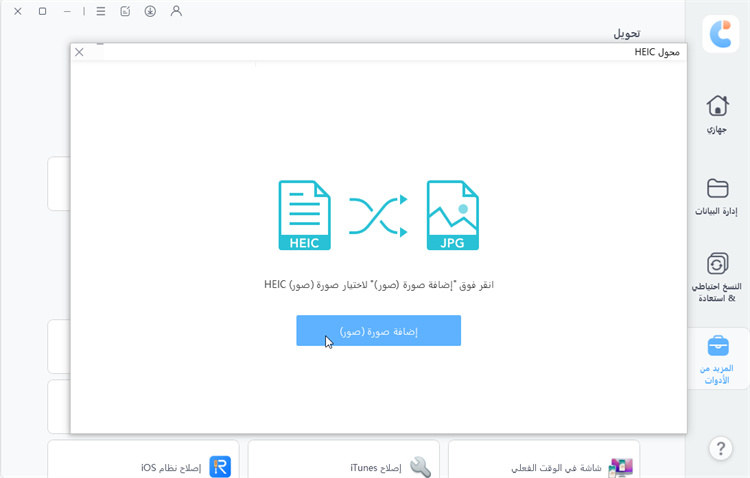
ثم يمكنك اختيار جودة الصورة والمجلد الوجهة. بعد تعيين كل شيء، انقر فوق تحويل.

بعد اكتمال العملية، سينبثق المجلد الوجهة، وسترى صور JPG المحولة هنا.

يتساءل العديد من مستخدمي الايفون عن كيفية تحويل HEIC إلى JPG على جهاز الكمبيوتر أو جهاز Mac عندما لا يمكنهم تحميل صور HEIC إلى مواقع ويب معينة.
تحدثنا في هذه المقالة عن بعض أفضل الطرق للقيام بهذه المهمة. إذا كنت تبحث عن أسهل طريقة لتحويل عدة صور HEIC إلى JPG مرة واحدة، فقد لا يكون هناك خيار أفضل من Tenorshare iCareFone.
ثم اكتب تعليقك
بقلم خالد محمد
2025-12-02 / Photo Tips